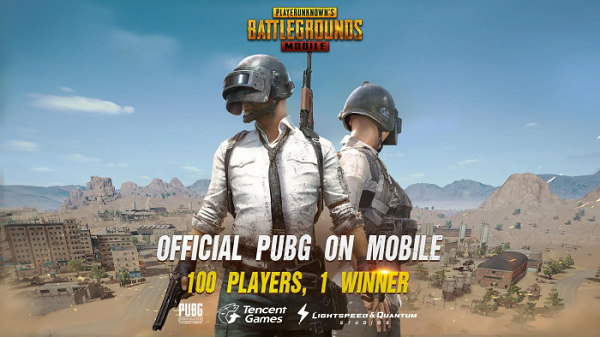Как включить Flash в браузере Chrome

Может быть вы уже видели, что определенные веб-сайты запрашивают включение Flash, для того чтобы проигрывать видео или просматривать заблокированный контент. Ниже мы представим вам шаги, выполнив которые, вы сможете включить Flash в браузере Chrome для всех или определенных веб-сайтов.
 Коротко о включении Flash в браузере Chrome
Коротко о включении Flash в браузере Chrome
Браузер Google Chrome по умолчанию блокирует Flash-контент для того, чтобы обезопасить пользователей от существующих рисков безопасности, связанных с Flash.
Однако, Google стремится поддерживать Flash до истечения срока его действия в 2020 году и позволяет пользователям легко разрешать или блокировать контент Flash в браузере Chrome.
Фактически, в браузере Chrome есть встроенный Flash-плеер, и нет необходимости загружать Adobe Flash Player для воспроизведения Flash-контента в браузере Chrome.
Итак, давайте посмотрим, как включить Flash в браузере Chrome.
Шаги по активации Flash в браузере Chrome
Во-первых, убедитесь, что Flash-контент не заблокирован в браузере Chrome на вашем компьютере.
Откройте браузер Chrome и нажмите на значок меню в виде трех точек, расположенный в правом верхнем углу экрана, а затем нажмите «Настройки» в раскрывающемся меню.![]()
На экране «Настройки» прокрутите вниз до нижней части страницы и нажмите «Дополнительные».
Затем прокрутите страницу до раздела «Конфиденциальность и безопасность» и нажмите «Настройки контента».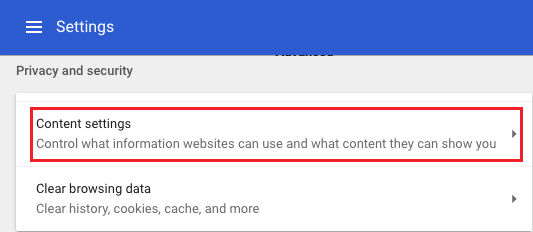
На экране «Настройки контента» прокрутите вниз и нажмите на Flash.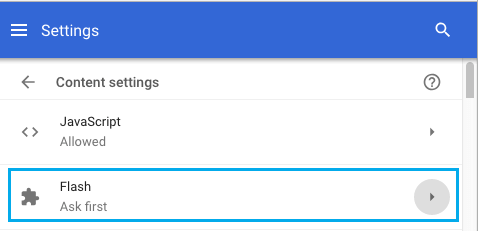
На следующем экране убедитесь, что включена опция Всегда спрашивать (рекомендуется).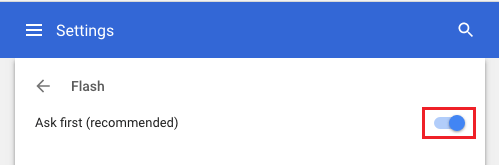
Переместите переключатель в положение ВКЛ, если опция Всегда спрашивать (рекомендуется) не была включена по умолчанию на вашем компьютере.
Затем откройте веб-сайт с Flash — контентом в браузере Chrome, и вы увидите обычное уведомление об установке Adobe Flash Player.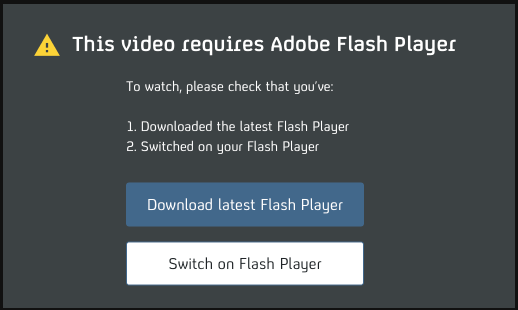
Просто нажмите маленький информационный значок (i), расположенный слева от URL-адреса в адресной строке, и вы увидите вариант Разрешить Flash-контент для этого веб-сайта.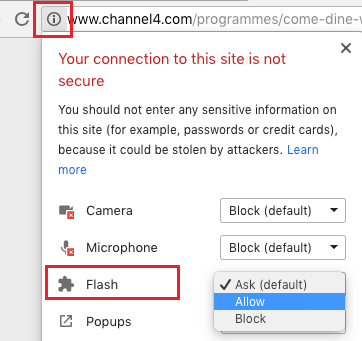
Если попросит — обновите браузер (F5), и вы сможете воспроизводить Flash-видео.
Как включить Flash в Chrome для конкретных веб-сайтов
Если у вас есть любимый веб-сайт, который использует Flash, вы можете разрешить Flash-контент играть только на этом конкретном веб-сайте в браузере Chrome.
Нажмите на значок меню 3 точки > Настройки > Дополнительные.
Затем нажмите Настройки контента > Flash > На следующем экране нажмите кнопку «Добавить» в разделе «Разрешить».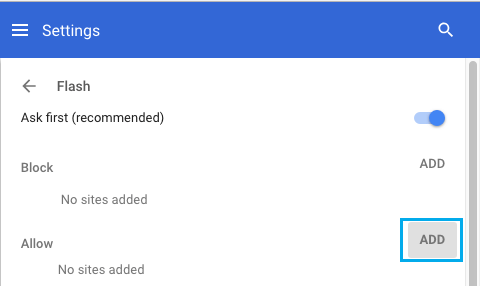
Во всплывающем окне введите URL-адрес веб-сайта, на котором браузер Chrome должен включить Flash-контент.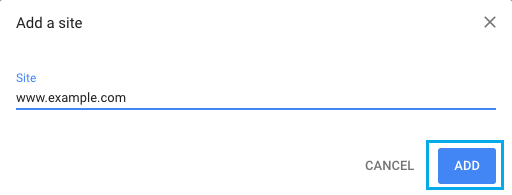
После добавления URL-адреса вашего любимого веб-сайта браузер Chrome позволит Flash-контенту воспроизводиться на этом конкретном веб-сайте, блокируя Flash по умолчанию для всех других веб-сайтов.